Comment créer votre propre menu personnalisé XLSTAT
Qu'est-ce que XLSTAT Designer ?
XLSTAT Designer permet de concevoir un ruban XLSTAT personnalisé basé sur les fonctionnalités et les options de XLSTAT. Cet outil permet de gérer l'inclusion des fonctionnalités et des options ainsi que la façon dont elles sont nommées. Voici quelques exemples de cas où le XLSTAT Designer est utile :
Les professeurs peuvent créer des applications sur mesure qui correspondent exactement à leur programme d'enseignement et les remettre à leurs étudiants. Cela évite aux étudiants de se perdre dans toutes les possibilités logicielles qui ne sont pas incluses dans le programme et les aide à se concentrer sur ce qui est important.
Les Chief Data Scientists peuvent créer des applications pour leurs équipes, ce qui leur permet de se concentrer sur les outils essentiels personnalisés dans le langage propre à leur domaine.
XLSTAT Designer n'est pas encore disponible sur MAC.
Création d'une application pour un cours de base en statistique
Un professeur désireux de dispenser un cours d'introduction aux statistiques souhaite personnaliser une application statistique permettant aux étudiants d'effectuer les analyses suivantes avec des options restreintes :
-
Statistiques descriptives
-
Histogrammes
-
Tris croisés
-
1-sample t-test
-
2-sample t-test
Le professeur souhaite inclure les trois premières fonctions dans un menu Description et visualisation, et les deux dernières fonctions dans un menu Tests. En outre, le professeur souhaite inclure une boîte de dialogue par fonction.
L'application personnalisée complète liée à ce tutoriel peut être téléchargée sous forme d'archive .zip ci-dessus.
Pour déployer l'application sur votre ordinateur, veuillez vous référer au dernier paragraphe de ce tutoriel.
Mise en place d'une application statistique dans Excel avec XLSTAT Designer
Ouvrez le menu XLSTAT, puis cliquez sur le bouton Designer représenté par un crayon. Cliquez sur Exécuter.

La boîte de dialogue XLSTAT Designer s'ouvre. Sélectionnez Nouveau puis cliquez sur Suivant.

Saisissez des informations générales sur votre application : nom, auteur, entreprise. En option, il est possible d'ajouter une icône à l'application. Cliquez sur le bouton sous Icône et recherchez un fichier image sur votre ordinateur.

Alimenter l'application XLSTAT Designer en fonctionnalités
Allez dans l'onglet Fonctionnalités et sélectionnez les fonctionnalités que vous souhaitez inclure dans l'application. Les applications personnalisées peuvent être constituées de menus (ou groupes) contenant une ou plusieurs fonctionnalités avec des options personnalisées.
Le panneau de gauche comprend tous les menus de XLSTAT contenant les fonctionnalités correspondantes. Le panneau de droite contient les menus ou les fonctionnalités que vous souhaitez inclure dans votre application personnalisée.
 Le bouton orange situé entre les deux panneaux permet de copier les éléments sélectionnés dans le panneau de gauche vers le panneau de droite.
Le bouton orange situé entre les deux panneaux permet de copier les éléments sélectionnés dans le panneau de gauche vers le panneau de droite.
![]() Pour inclure un ensemble de fonctionnalités ou des menus entiers de XLSTAT dans votre application personnalisée, il suffit de cocher les éléments que vous souhaitez inclure et de cliquer sur le bouton orange au milieu.
Pour inclure un ensemble de fonctionnalités ou des menus entiers de XLSTAT dans votre application personnalisée, il suffit de cocher les éléments que vous souhaitez inclure et de cliquer sur le bouton orange au milieu.
 Pour créer le premier menu d'application (Description et visualisation), recherchez les fonctionnalités que vous souhaitez inclure dans le panneau de gauche et copiez-les vers la droite. Elles se trouvent toutes dans le menu "Description des données".
Pour créer le premier menu d'application (Description et visualisation), recherchez les fonctionnalités que vous souhaitez inclure dans le panneau de gauche et copiez-les vers la droite. Elles se trouvent toutes dans le menu "Description des données".
Les tableaux croisés sont appelés tableaux de contingence dans XLSTAT. Pour renommer une caractéristique dans le panneau de droite, double-cliquez dessus et entrez le nom de la caractéristique que vous voulez utiliser.
 Pour créer un menu, cliquez sur le bouton Croix.
Pour créer un menu, cliquez sur le bouton Croix.
Un nouveau groupe est créé dans le panneau. Double-cliquez dessus et entrez Description et Visualisation.
 Il existe deux façons d'inclure une fonctionnalité dans un groupe : - Si la fonctionnalité est placée sous le groupe dans la liste, sélectionnez la fonctionnalité et cliquez sur la flèche droite.
Il existe deux façons d'inclure une fonctionnalité dans un groupe : - Si la fonctionnalité est placée sous le groupe dans la liste, sélectionnez la fonctionnalité et cliquez sur la flèche droite.
Si l'entité est placée au-dessus du groupe dans la liste, cliquez sur la flèche vers le bas.
Les flèches haut et bas peuvent être utilisées pour déplacer des fonctionnalités et des groupes dans la liste.
Incluez les trois fonctionnalités sous le groupe Description et visualisation.
Dans le panneau de gauche, accédez aux tests paramétriques, vérifiez les tests t & z à un échantillon et les tests t & z à deux échantillons, puis cliquez sur la flèche verte pour les déplacer vers l'application. Les fonctionnalités sont automatiquement incluses dans le menu Description et visualisation.
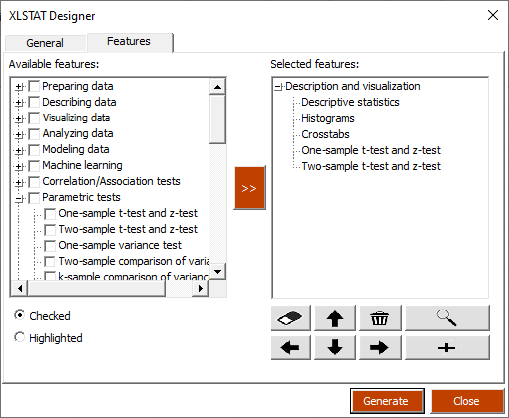 Pour les retirer, déroulez le menu, cliquez sur les caractéristiques du test t et cliquez sur la flèche gauche.
Pour les retirer, déroulez le menu, cliquez sur les caractéristiques du test t et cliquez sur la flèche gauche.
 Le bouton gomme efface la fonction ou le menu sélectionné dans le panneau de droite.
Le bouton gomme efface la fonction ou le menu sélectionné dans le panneau de droite.
Le bouton poubelle efface tous les menus et fonctionnalités de l'application personnalisée.
Enregistrer et rééditer votre application
Pour enregistrer votre application, cliquez sur Générer. Pour entrer à nouveau dans le mode d'édition, cliquez sur le menu XLSTAT Designer / Exécuter / Ouvrir une application existante et sélectionnez votre application dans la liste.
Personnalisation des fonctionnalités
Il est maintenant temps de personnaliser les fonctionnalités des tests. Sélectionnez la fonction de test t à 1 échantillon dans le panneau de droite et cliquez sur le bouton de la loupe.
Les possibilités de la fonctionnalité apparaissent sous forme de liste :
Description : le libellé de l'option
Valeur : la valeur par défaut
Tab : l'onglet où se trouve l'option
Visible : si l'option est visible dans la boîte de dialogue
Verrouillé : si l'option est inactive dans la boîte de dialogue
Tous ces attributs peuvent être personnalisés à l'exception de l'onglet.
Pour une meilleure compréhension des éléments de la liste, fermez le designer, ouvrez la fonctionnalité correspondante dans XLSTAT, cliquez sur le bouton Aide dans la boîte de dialogue, et consultez la section Boîte de dialogue :
 Le professeur ne veut pas embrouiller les étudiants avec le test z et bien d'autres options qui devraient donc être supprimées.
Le professeur ne veut pas embrouiller les étudiants avec le test z et bien d'autres options qui devraient donc être supprimées.
Pour l'option de test z, cliquez sur test z puis cliquez sur Modifier.
Désactivez l'option Visible. Cliquez sur Enregistrer.
 Vous pouvez également verrouiller l'option de test t de Student. Assurez-vous d'abord qu'il est défini sur True.
Vous pouvez également verrouiller l'option de test t de Student. Assurez-vous d'abord qu'il est défini sur True.
Continuez à personnaliser la boîte de dialogue comme vous le souhaitez. Vous devez cliquer sur Enregistrer chaque fois que vous modifiez une option.
Une fois que vous avez terminé avec cette fonctionnalité, revenez à l'onglet Fonctionnalités, cliquez sur la fonction de test t à 2 échantillons et personnalisez-la en cliquant sur la loupe. Supprimez les options indésirables telles que le test z, les options liées à Monte Carlo ainsi que les options du diagramme Dominance.
Cliquez sur Générer pour finaliser l'application.
Exécution de l'application personnalisée sur votre ordinateur
Allez sur l'icône Designer dans le menu XLSTAT, et sélectionnez l'application Stat Class Software.
 Profitez de votre application personnalisée :
Profitez de votre application personnalisée :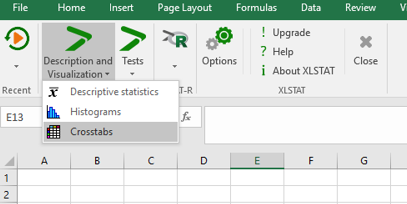
Revenir à l'interface XLSTAT par défaut
Pour revenir à l'interface XLSTAT par défaut, cliquez sur Options / Avancé. Sélectionnez Par défaut dans la liste déroulante Application. Cliquez sur Enregistrer et Fermer.

Déploiement de l'application sur les ordinateurs destinataires
Dernière étape du processus : déploiement de l'application sur les ordinateurs des étudiants. Pour cela : - Localisez le dossier dans lequel l'application a été enregistrée. Le chemin peut être trouvé sous Options / Avancé, Chemin des fichiers de l'utilisateur.
Compressez le dossier XLSTATApplications.
Transférez le dossier archivé aux étudiants.
Laissez les élèves décompresser le dossier dans leurs fichiers utilisateur (le chemin se trouve sous Options / Avancé). XLSTAT doit être désactivé pour que cette étape fonctionne.
Demandez aux élèves d'ouvrir XLSTAT. Dans Options / Avancé, laissez-les sélectionner l'application personnalisée dans la combobox Application.
Cet article vous a t-il été utile ?
- Oui
- Non